MySQL 安装
msi 镜像安装步骤
- 安装MySQL首先需要下载安装包,在MySQL官网下载安装包,

选择windows系统安装包

- 选择自己需要的版本,点击下载

- 这里让选择登录,可以选择不登陆,点击下方的开始下载

- 下载后,双击下载的安装包,可以根据需要选择安装的类型

-
选择只安装服务 server only; 点击next。
选择安装路径及数据存放路径。
点击execute进行安装,安装完成后点击next进入配置页面,可以自己配置端口。
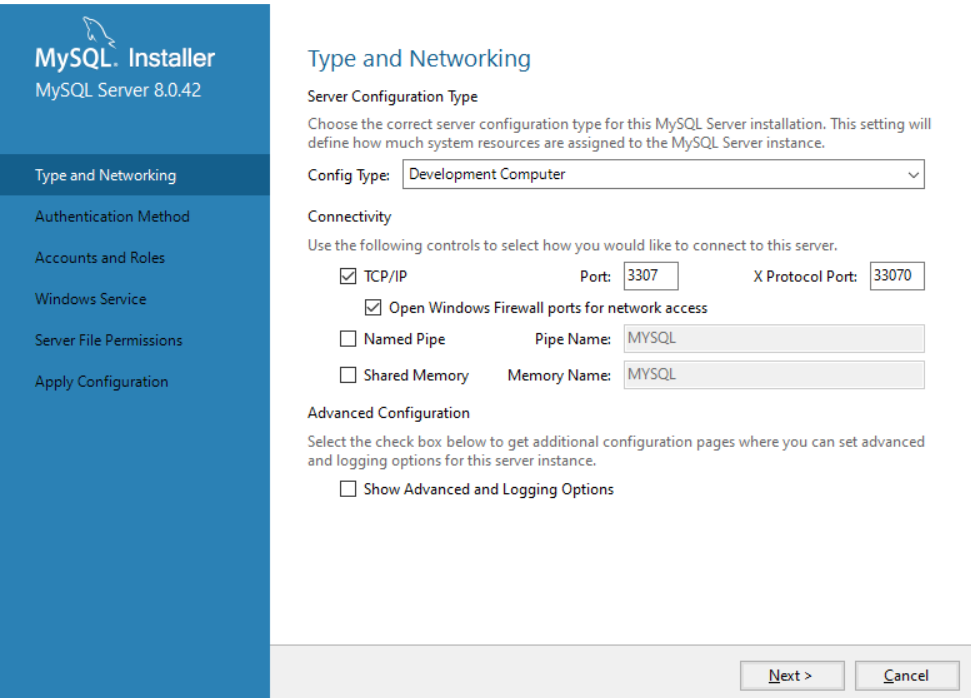
-
之后三个页面直接next即可,
进入输入密码页面,输入root密码点击next,
之后一个页面不需要修改,直接next, -
然后点击execute,等待安装完成finish即可。
-
安装完成后需要配置MySQL环境变量,将MySQL下的bin文件夹路径添加到环境变量的path中即可。
使用 zip 安装
-
下载安装包
官方下载地址:https://downloads.mysql.com/archives/community/ -
选择版本,然后下载
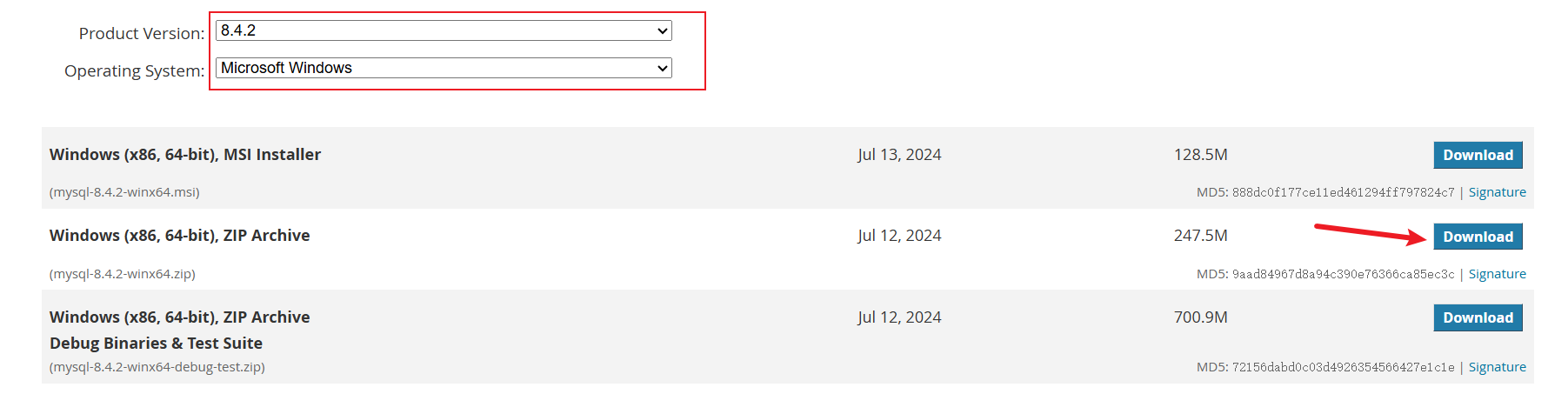
-
解压下载的 zip 包
并在解压目录下创建my.ini文件,并添加如下内容:
注意:MySQL默认是 3306 端口,这里是因为博主本地安装了多个版本的MySQL,所以端口做了改动,可以根据自己的环境选择修改端口号,以及安装目录和数据存放目录。
[mysqld]
# 设置mysql的安装目录,也就是刚才我们解压的目录
basedir=D:/tools/tools/mysql/mysql-8.4.2
# 设置mysql数据库的数据的存放目录
datadir=D:/tools/tools/mysql/mysql-8.4.2/data
# 设置默认使用的端口
port=3307
# 允许最大连接数
max_connections=200
# 允许连接失败的次数。这是为了防止有人试图攻击数据库
max_connect_errors=10
# 服务端使用的字符集
character-set-server=utf8mb4
# 数据库字符集对应一些排序等规则使用的字符集
collation-server=utf8mb4_general_ci
# 创建新表时将使用的默认存储引擎
default-storage-engine=INNODB
# 默认使用“mysql_native_password”插件作为认证加密方式
# MySQL8.0默认认证加密方式为caching_sha2_password
# default_authentication_plugin=caching_sha2_password
mysql_native_password=ON
[mysql]
# 设置mysql客户端默认字符集
default-character-set=utf8mb4
[client]
default-character-set=utf8mb4
port=3307
- 配置环境变量,将安装目录的bin目录放到环境变量的 path 中即可。
安装完成后初始化 MySQL
安装完成后会自动启动MySQL,然后打开 cmd 命令窗口,输入如下命令。
mysqld --initialize --console
运行后会出现如下内容:

上面红框中的内容就是数据库的初始密码,可以先复制到其他地方保存,后面登录会用到。
创建服务名称
在命令窗口中执行如下命令,可以将安装的服务指定服务名称,一般在本地安装多个版本的 MySQL 时会用到,防止服务名称重复。这里安装的是 8 的版本,所以命名为 mysql8。
mysqld -install mysql8
启动 MySQL
使用 zip 包安装需要自己手动启动MySQL服务,在命令窗口中执行如下命令:
net start mysql8
登录MySQL
使用刚保存下来的密码登录,执行如下命令回车,然后输入刚保存的密码即可。
mysql -uroot -p
修改密码
执行如下命令修改原始密码为自定义密码
alter user 'root'@'localhost' IDENTIFIED WITH mysql_native_password BY '123456';
安装过程中遇到的问题
需要注意的是8.0版本后的安装后登录会有一个问题,因为8.0版本后加密规则变为了mysql_native_password;8.0 版本前加密规则是 caching_sha2_password。所以登录时会提示 plugin caching_sha2_password could not be loaded 错误。
可以有两种解决办法:
- 修改密码指定密码规则
进入cmd 执行 mysql -uroot -p
执行:
select user,host from user;
查看root对应的host的值。
可以执行:update user set host ='%' where user ='root';修改root的host值
依次执行如下语句即可:
ALTER USER 'root'@'localhost' IDENTIFIED BY 'password' PASSWORD EXPIRE NEVER;
ALTER USER 'root'@'root对应的host值' IDENTIFIED WITH mysql_native_password BY '修改的密码';
- 修改配置文件
如果修改密码时扔提示:
unknown variable 'default_authentication_plugin=mysql_native_password'.
或
Plugin 'mysql_native_password' is not loaded
这时候可以修改 my.ini 文件,在其中加入如下代码:
mysql_native_password=ON
然后关闭 MySQL服务,重新启动MySQL服务,然后重复上述修改密码步骤即可。需要注意的是MySQL 8.0后默认加密规则是 caching_sha2_password,但为了符合客户端规则,仍然可以使用如下命令修改密码:
ALTER USER 'root'@'root对应的host值' IDENTIFIED WITH mysql_native_password BY '修改的密码';





 本文详细介绍如何在Windows系统上下载并安装MySQL数据库,包括选择版本、安装路径设置、配置root密码等步骤,同时解决8.0版本后登录问题,提供修改加密规则的方法。
本文详细介绍如何在Windows系统上下载并安装MySQL数据库,包括选择版本、安装路径设置、配置root密码等步骤,同时解决8.0版本后登录问题,提供修改加密规则的方法。
















 3407
3407

 被折叠的 条评论
为什么被折叠?
被折叠的 条评论
为什么被折叠?








